iTunes is erg goed in het organiseren van je muziek. De enige vangst is dat je je muziek van iTunes hebt gekocht. Als u muziek koopt van een andere plaats dan iTunes, is deze mogelijk niet zo goed georganiseerd. Albumhoezen ontbreken mogelijk, metagegevens zijn er mogelijk niet en uw albums kunnen worden verknald. Normaal vindt en voegt iTunes albumhoezen toe wanneer deze ontbreken. Als je muziek legaal hebt gekocht, houdt iTunes het georganiseerd. Ondanks dat zijn er nog steeds missers. iTunes kan nog steeds geen albumhoezen vinden of toevoegen aan een nummer. Deze gevallen zullen er natuurlijk weinig zijn, maar u kunt er omheen werken. U kunt handmatig albumhoezen toevoegen in iTunes. Als je de albumkunst die iTunes aan een nummer heeft toegevoegd niet leuk vindt, kun je deze zelfs wijzigen. Hier is hoe.
Zoek uw albumkunst
Gebruik Google Afbeeldingen zoeken of bezoek de artiestwebsite om albumhoezen te vinden. Vaak hebben albums verschillende coverversies en kan de variëteit iTunes verwarren met als gevolg dat er albumhoezen ontbreken. Albumhoezen zijn in principe een afbeelding die u opslaat. Het zal een JPG- of PNG-bestand zijn. Bewaar het overal waar u er gemakkelijk bij kunt.
Vind je nummer in je iTunes-bibliotheek
Open iTunes en ga naar uw muziekbibliotheek. Zoek naar het nummer met de ontbrekende albumhoes. Zorg ervoor dat de track correct wordt afgespeeld, d.w.z. dat het geen verbroken link is. Als het nummer niet in uw bibliotheek staat, zoekt u het op uw systeem en sleept u het naar uw iTunes-bibliotheek.
Albumhoes toevoegen
Klik met de rechtermuisknop op het nummer dat u handmatig wilt toevoegenalbumhoezen voor. Selecteer 'Info ophalen' in het contextmenu. Het informatievenster van de track wordt geopend. Hier kunt u details over het nummer zien, zoals de lengte, beoordeling, artiest, album, enz. ITunes voegt songteksten toe als het deze kan vinden. Het informatievenster heeft een speciaal tabblad ‘Artwork’. Selecteer het.
Hier ziet u mogelijk onjuiste albumhoezen of neealbumkunst. Als er geen albumhoezen zijn, kunt u deze handmatig toevoegen. Klik op de knop 'Illustraties toevoegen' en selecteer de afbeelding die u eerder hebt opgeslagen. iTunes zal het meteen toevoegen. Wanneer u uw iTunes-bibliotheek met uw iPhone synchroniseert, worden de illustraties ook met uw telefoon gesynchroniseerd.

U kunt bestaande illustraties voor een nummer vervangen door een afbeelding naar keuze. Wanneer u nieuwe illustraties uploadt, vervangt deze de oude die is toegevoegd door iTunes.
Download albumillustraties via iTunes
Voordat u besluit om albumillustraties handmatig toe te voegenvoor al uw nummers, laat iTunes het eens proberen. Klik met de rechtermuisknop op een nummer in uw iTunes-bibliotheek en selecteer ‘Info ophalen’ in het contextmenu. Ga naar het tabblad Illustraties in het informatievenster. Klik met de rechtermuisknop op de albumhoes of de lege ruimte als er geen illustraties zijn en selecteer ‘Albumillustraties ophalen’.
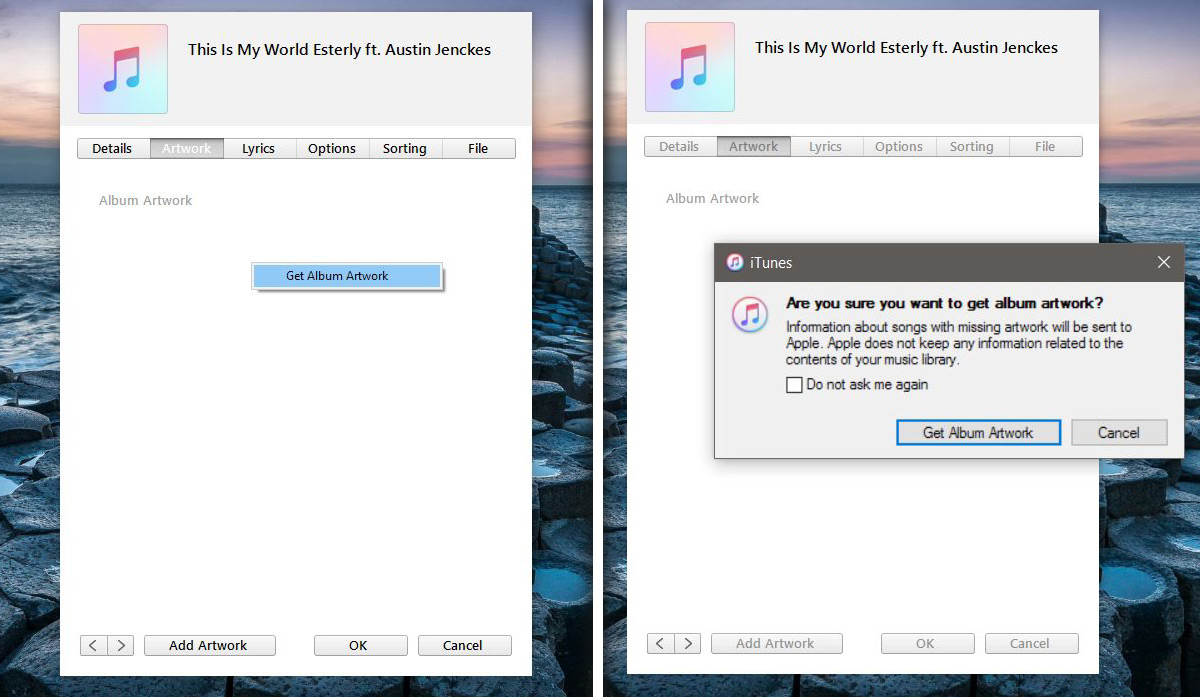
Als iTunes voor sommige nummers geen illustraties kan vinden, zal het u evenveel vertellen. U kunt een lijst weergeven met alle nummers waarvoor iTunes geen illustraties kon vinden en handmatig albumhoezen in iTunes toevoegen voor elk nummer.
iTunes kan geen illustraties vinden als er eenprobleem met de metagegevens van een track. De metagegevens vertellen iTunes tot welk album en welke artiest een nummer behoort. Het is de basisinformatie die nodig is om kunstwerken te vinden. Als het ontbreekt, kan iTunes geen illustraties vinden.













Comments